文章摘要:不管是企业要守护内网数据安全、管控员工设备操作,还是家庭想监控孩子学习电脑使用情况、排查网络故障,做好局域网内网监控都很关键。但不少人觉得内网监控操作复杂,其实
不管是企业要守护内网数据安全、管控员工设备操作,还是家庭想监控孩子学习电脑使用情况、排查网络故障,做好局域网内网监控都很关键。
但不少人觉得内网监控操作复杂,其实选对方法就能轻松实现!本文特意整理了 5 个实用方案,有适合企业的专业系统,也有适合个人的轻量工具,还有零成本的系统原生功能,覆盖不同需求与场景,跟着学,你也能快速掌握局域网内网监控技巧!

方法一:部署洞察眼 MIT 系统 —— 企业级局域网深度监控方案
对于企业、工作室等有规模化监控需求的场景,该系统是局域网内的 “全能管控工具”,能实现多设备集中监控与精细化管理,具体操作如下:
核心功能
屏幕监控:可实时查看局域网内各终端设备的屏幕画面,支持多屏同时展示,还能按自定义时间间隔定时抓拍屏幕,或对屏幕进行录像,便于后续回放查看详细操作过程,方便管理者随时了解员工工作状态。
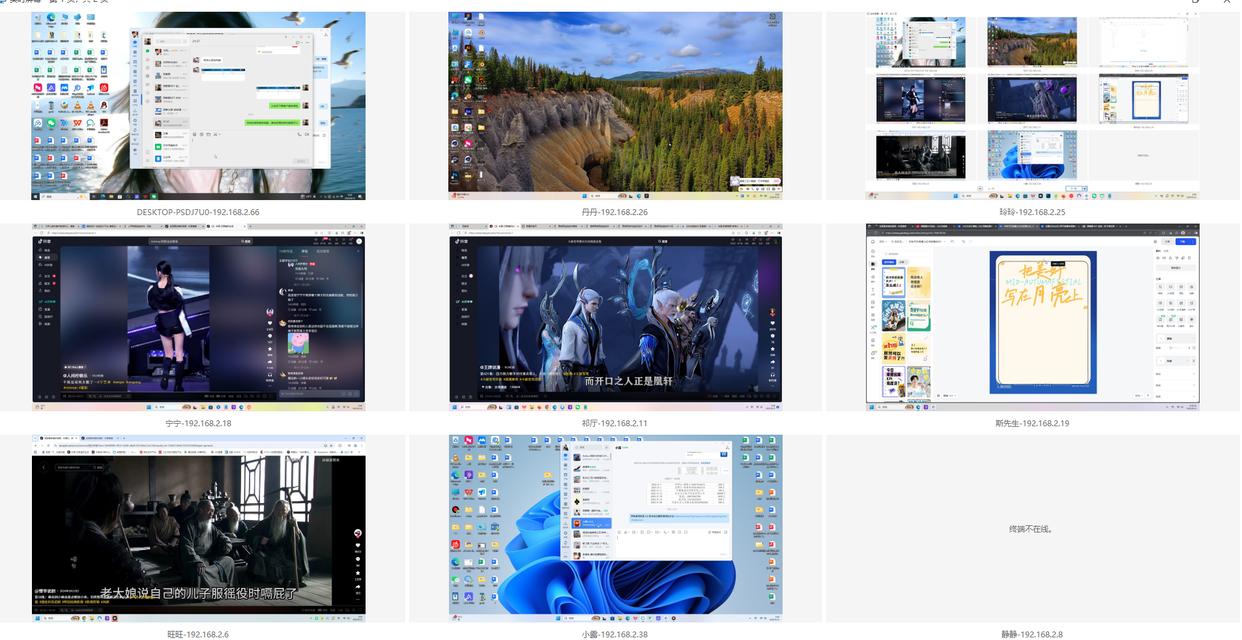
文件操作监控:全面跟踪员工对本地文件以及局域网共享文件的操作,如文件的新建、修改、删除、复制、移动等,可针对重要文件设置敏感操作提醒,防止企业核心数据被不当操作或泄露。还能控制用户对各种位置的文件的操作权限,在文件被非法修改、删除等操作时及时进行备份。
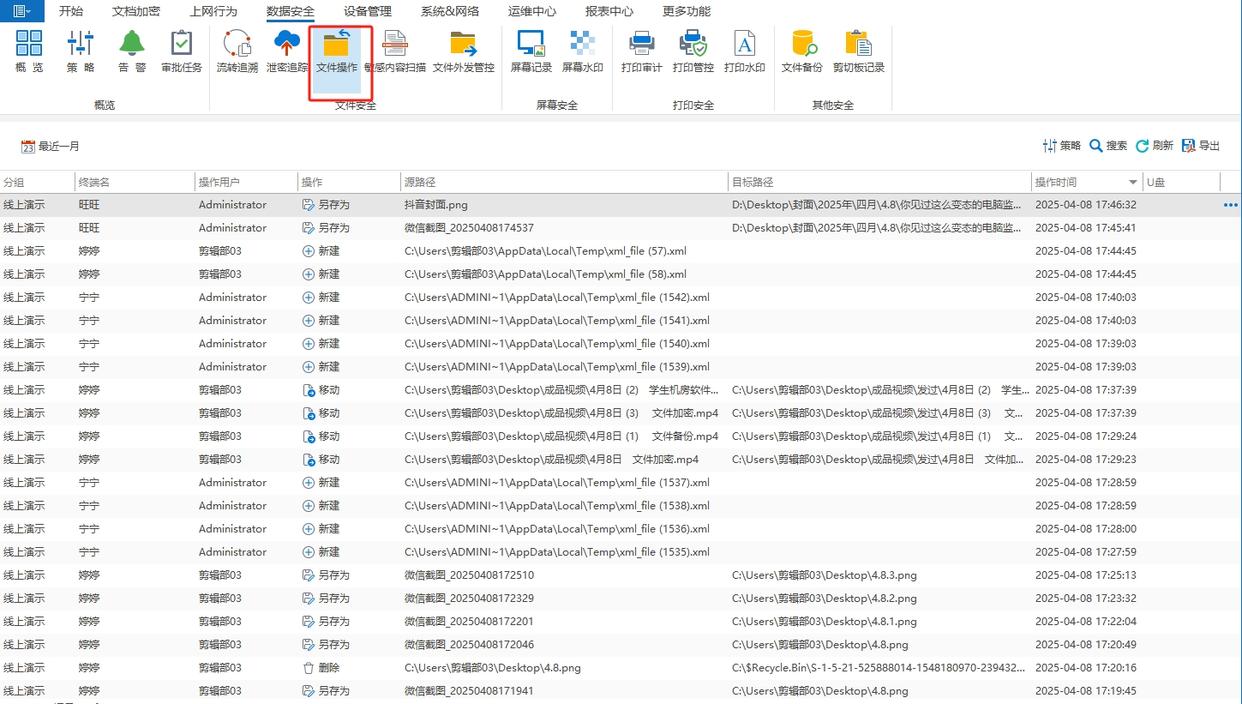
流量监控:实时显示每台电脑的带宽使用情况,包括上传流量、下载流量和总流量,可按多种方式排序查看,也可按部门查看。还能对每台电脑的上网总时间、总流量进行控制,或对单位时间内的上传和下载速度进行限制,针对不同网络协议和应用程序的带宽进行细致管理。
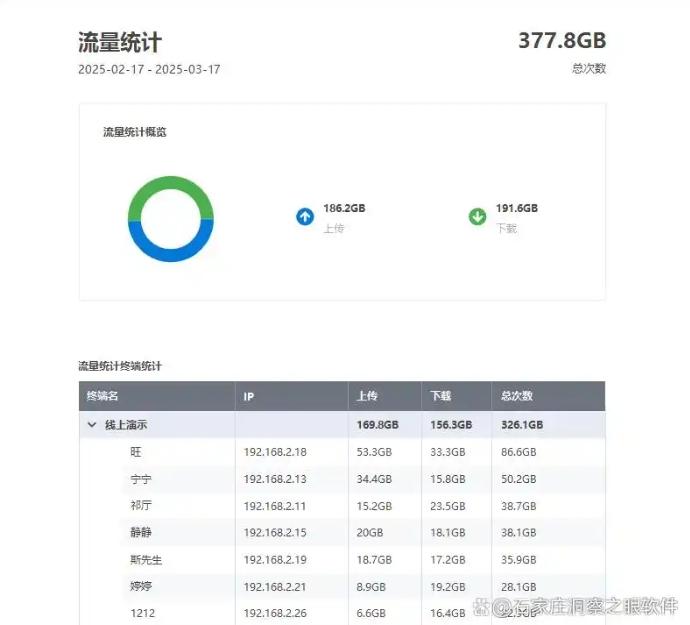
网站浏览监控:支持监控终端用户浏览的所有网站。管理端可开启网址黑名单,禁止员工访问与工作无关的网站,也可设置仅允许访问工作网站。
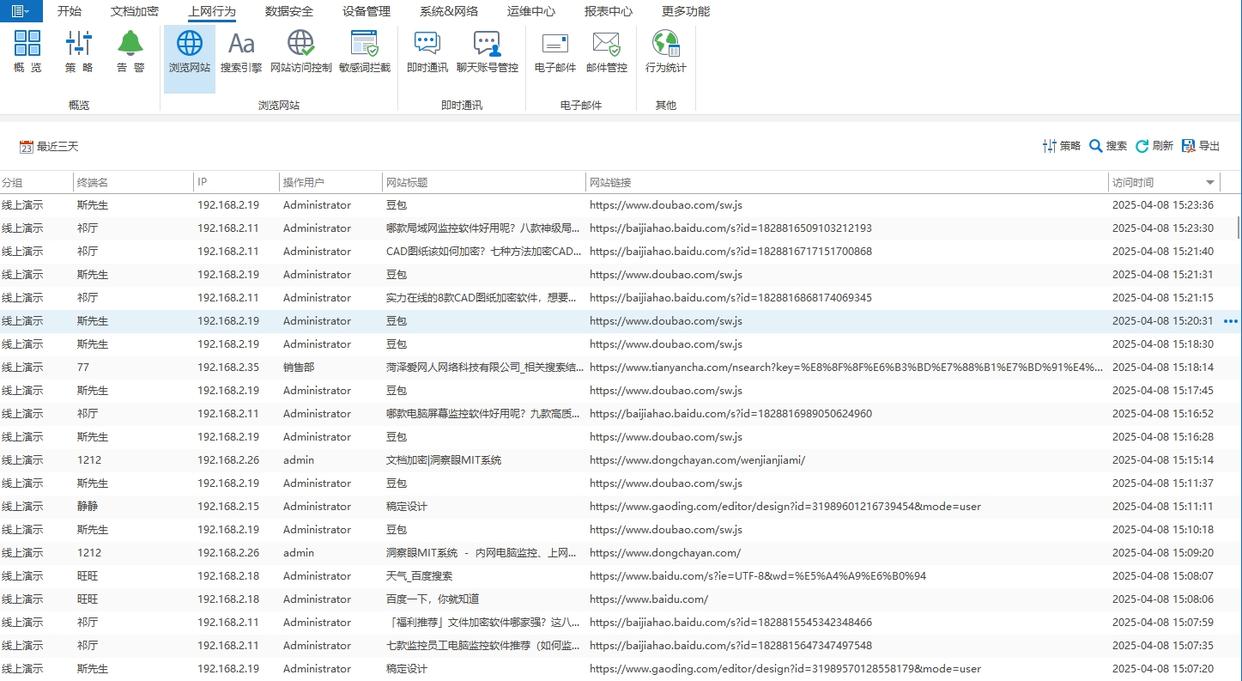
操作要点
只需在局域网内完成 “管理端 - 被控端” 配对(无需公网 IP),安装时选择 “局域网模式”,系统会自动适配内网环境,避免数据流经外网,保障监控数据安全性;后续可通过管理端批量下发管控规则,实现 “一次配置,全网生效”。
方法二:使用 Wireshark 抓包分析 —— 局域网流量监控 “技术流方案”
若想深入了解局域网内的网络传输细节(如设备间数据交互、异常流量排查),这款免费抓包工具能满足需求,适合有基础网络知识的用户:
核心功能
全流量实时捕获:在局域网内的监控电脑上运行该软件,选择对应网卡(如连接局域网的有线 / 无线网卡),即可捕获该网卡下所有局域网内的数据包,包括设备 IP、端口号、传输协议(TCP/UDP/HTTP)、数据内容(可解密部分协议数据)。
流量筛选与分析:支持按 “设备 IP”“端口”“协议类型” 设置筛选条件,快速定位目标设备的流量(如仅查看某台员工电脑的网络请求),通过 “流量统计” 功能查看各设备的带宽占用排名、数据包数量,识别异常流量来源(如设备感染病毒导致的大量垃圾数据包)。
故障定位辅助:当局域网内某台设备无法联网、数据传输卡顿,可通过 该软件分析数据包是否丢失、是否存在错误响应(如 TCP 重传、HTTP 404/500 错误),帮助排查网络故障(如交换机端口故障、IP 冲突)。
操作要点
需在监控电脑上开启 “混杂模式”(抓包工具权限),部分局域网需管理员授权;抓包数据量较大,建议按 “时间段” 或 “目标设备” 分段捕获,避免占用过多硬盘空间;新手可先学习基础筛选语法(如 “ip.addr == 192.168.1.100” 筛选某设备流量),降低使用门槛。

方法三:借助局域网监控软件(如 LanHelper) —— 轻量级设备管理方案
对于小型团队、家庭局域网(如 3-10 台设备),这类轻量级工具操作简单,无需复杂配置,就能实现基础监控:
核心功能
局域网设备快速扫描:输入局域网网段(如 192.168.1.0/24),一键扫描在线设备,自动显示设备名称、IP 地址、MAC 地址、操作系统版本,支持给设备添加备注(如 “财务电脑”“客厅电视”),方便区分管理。
基础状态监控:实时查看每台设备的在线状态(在线 / 离线)、网络延迟(Ping 值)、共享文件夹(可查看其他设备开放的共享目录,需权限授权),当设备离线时,系统会弹出提醒,适合监控家庭设备是否正常联网(如孩子的学习电脑)。
简易远程操作:支持远程唤醒设备(需被控设备开启 “网络唤醒” 功能)、发送局域网消息(无需安装额外软件,直接向目标设备发送文本通知)、查看设备进程列表(识别是否有异常进程运行)。
操作要点
无需安装客户端,监控端下载软件即可使用;部分功能(如远程唤醒)需被控设备在 BIOS 中开启对应设置;适合监控需求较简单的场景,若需深度行为监控(如屏幕录制、文件操作追踪),建议搭配其他专业工具。

方法四:利用 Windows 组策略 + 本地安全策略 —— 系统原生监控 “零成本方案”
如果局域网内设备均为 Windows 系统,且无需第三方软件,可通过系统自带的 “组策略” 和 “本地安全策略” 实现基础监控,适合追求零成本、轻量级管控的用户:
核心功能
操作日志记录:通过 “本地安全策略 - 审计策略”,开启 “审计登录事件”“审计对象访问”“审计进程跟踪”,系统会自动记录设备的登录情况(谁登录、登录时间)、文件访问记录(谁打开 / 修改了某文件)、进程启动 / 关闭记录,日志可在 “事件查看器” 中查看。
设备接入管控:通过 “组策略 - 管理模板 - 系统 - 可移动存储访问”,限制 USB 存储设备(如 U 盘、移动硬盘)的使用(可设置 “禁止读取”“禁止写入” 或 “仅允许特定设备”),防止通过外接设备泄露局域网内数据。
软件与网络限制:在组策略中设置 “禁止运行指定程序”(如游戏、视频软件)、“限制访问特定网站”(通过 URL 筛选),适合企业管控员工电脑使用规范,或家庭限制孩子访问不良网站。
操作要点
需在每台被控设备上单独配置;组策略设置需管理员权限,部分功能(如审计文件访问)需提前开启对应文件的 “审计权限”;适合基础监控需求,功能较单一,无实时屏幕监控能力。

方法五:搭配企业级交换机(如华为 S5720) —— 硬件级局域网监控方案
对于中大型企业、对网络稳定性要求高的场景,可通过企业级交换机实现硬件级内网监控,兼具监控与网络管理功能:
核心功能
端口级流量监控:交换机的管理界面可查看每个端口(连接电脑、服务器的端口)的实时流量(上传 / 下载速度、数据包数量)、端口状态(是否在线、是否存在错误帧),支持按端口设置带宽限制(如限制某端口最大带宽为 100Mbps),防止单设备占用过多网络资源。
MAC 地址绑定:将设备的 MAC 地址与交换机端口绑定,仅允许绑定的设备接入对应端口,防止非法设备(如外部 U 盘、未授权电脑)接入局域网,提升网络安全性;若出现 MAC 地址冲突,交换机会自动告警。
故障定位与排查:支持查看交换机的 “日志信息”,记录端口离线、链路中断、MAC 地址漂移等异常事件,帮助 IT 团队快速定位故障位置(如某端口连接的网线松动、设备故障);部分高端交换机支持与监控平台(如华为 iMaster NCE)对接,实现可视化监控。
操作要点
需通过交换机的 Web 管理界面或命令行配置,需具备基础网络设备操作知识;企业级交换机成本较高,适合中大型企业;需搭配对应的管理软件,部分功能(如流量统计)需提前开启;硬件级监控稳定性强,不受软件故障影响,适合长期、高可靠性的监控需求。





